win7桌面横过来了|windows7电脑横屏了怎么调回来
我们的电脑屏幕一般都是摆正的,不过有的时候遇到某种情况,我们的电脑屏幕就横过来了,就跟手机一样有这个功能一样。最近,w7电脑系统的用户,就遇到这样的情况,用的好好的突然电脑屏幕就横过来了。这是个什么情况?如何解决这样的问题?现在就由小编和大家说一下w7系统屏幕横过来了如何解决。
操作步骤如下:
1、今天我不知道按到了什么键了,屏幕就变成这样子的了。

2、还好,我找到了这种办法。我们鼠标右键点击桌面。

3、点击打开屏幕分辨率。

4、点击显示屏方向。

5、将原来是纵向的改成横向即可。

关于w7系统屏幕横过来了如何解决就详细介绍到这里了。如你在使用电脑的时候,电脑屏幕突然就横过来了,那你就可以按照上述的方法步骤去操作啊!这样不就可以解决你的问题了。
相关内容

电脑屏幕如何调亮度|电脑屏幕太亮太刺眼了调整
电脑屏幕如何调亮度|电脑屏幕太亮太刺眼了调整方法,电脑屏幕,...
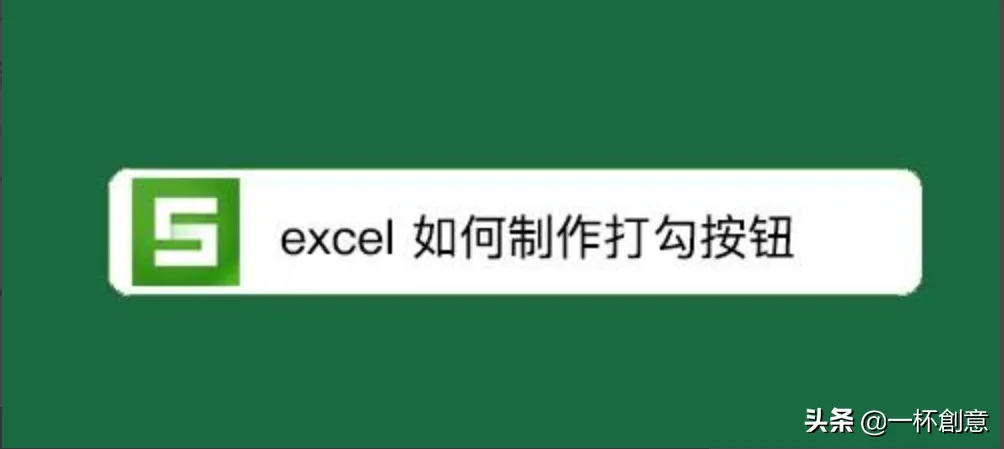
wps表格怎么打勾|wps里面打勾选项怎么设置点击
wps表格怎么打勾|wps里面打勾选项怎么设置点击打勾,设置,怎么...

win7怎么把桌面图标变小|Win7系统桌面图标大小
win7怎么把桌面图标变小|Win7系统桌面图标大小调整方法,桌面...

win7开机不显示桌面图标怎么回事|开机桌面图标
win7开机不显示桌面图标怎么回事|开机桌面图标文件都不见的...

win7桌面图标怎么变小|两招就能把电脑桌面图标
win7桌面图标怎么变小|两招就能把电脑桌面图标变小,桌面图标,...

win7开机后卡死在桌面|Win7死机的原因分析和解
win7开机后卡死在桌面|Win7死机的原因分析和解决方法,死机,解...

w7启动后进入桌面黑屏|win7电脑桌面背景变黑怎
w7启动后进入桌面黑屏|win7电脑桌面背景变黑怎么调回来,启动,...

win7开机不加载桌面怎么办|win7开机不显示桌面
win7开机不加载桌面怎么办|win7开机不显示桌面解决方法,开机,...

win7如何更换桌面壁纸|win7系统桌面壁纸的设置
win7如何更换桌面壁纸|win7系统桌面壁纸的设置方法,桌面壁纸,...

电脑桌面不显示图标怎么办|电脑启动后桌面图标
电脑桌面不显示图标怎么办|电脑启动后桌面图标不见解决方法,...

win7怎么添加桌面图标|win7如何添加显示桌面图
win7怎么添加桌面图标|win7如何添加显示桌面图标,桌面图标,显...

桌面图标打不开是怎么回事|电脑桌面上的图标打
桌面图标打不开是怎么回事|电脑桌面上的图标打不开怎么解决,...

win7右下角图标隐藏|电脑桌面不显示图标恢复方
win7右下角图标隐藏|电脑桌面不显示图标恢复方法,恢复,电脑桌...

怎么去掉桌面图标的阴影|桌面图标有蓝色阴影的
怎么去掉桌面图标的阴影|桌面图标有蓝色阴影的解决方法,桌面...

internet explorer删不掉怎么办|电脑桌面ie图标
internet explorer删不掉怎么办|电脑桌面ie图标无法删除怎么...



